Solidworks系统默认的绘图模型实体的颜色为灰色。在零部件和装配体模型中,为了使图形有层次感和真实感,通常通过改变实体的颜色来实现。图1 (a)为系统默认颜色的零件模型,图1(b)为修改颜色后的零件模型。
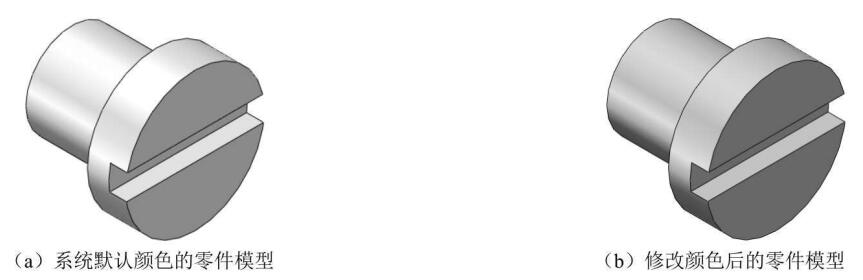
图1 设置solidworks实体颜色图示
下面以图1为例说明设置实体的步骤。
(1)执行命令。在特征管理器中选择要改变颜色的特征,此时绘图区域中相应的特征会改变颜色,表示已选中的面,然后右击,在弹出的快捷菜单中选择[外观]命令,如图2所示。

图2 solidworks右键快捷菜单
(2)设置实体颜色。弹出如图3所示的[外观属性]对话框,单击特征中的[body] 按钮,弹出如图4所示的[颜色]对话框,在[颜色]对话框中选择需要的颜色。
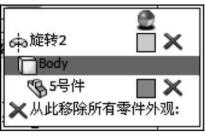
图3 solidworks[外观属性]对话框
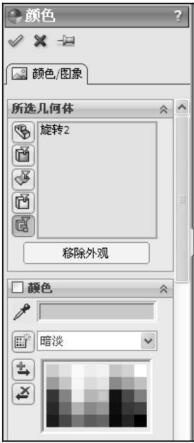
图4 solidworks[颜色]对话框
(3)确认设置。依次单击[确定]按钮,完成实体颜色的设置。
另外,在零件模型和装配体模型中,除了可以对特征的颜色进行设置外,还可以对面进行设置。面一般在绘图区域中进行选择,然后右击,在弹出的快捷菜单中进行设置,步骤与设置特征颜色类似。
在装配体模型中还可以对整个零件的颜色进行设置,一般在特征管理器中选择需要设置的零件,然后对其进行设置,步骤也与设置特征颜色类似。



